বিষয়বস্তুৰ তালিকা
এপলৰ macOS ৰ নতুন সংস্কৰণ হৈছে Ventura। এই লেখাটো লিখাৰ সময়ত ভেন্টুৰা এতিয়াও বিটা লঞ্চ পৰ্যায়ত আছে। অৰ্থাৎ মাত্ৰ মুষ্টিমেয় মেকতহে অপাৰেটিং ছিষ্টেমৰ শেহতীয়া সংস্কৰণ চলি আছে। আৰু যিহেতু ই চূড়ান্ত মুক্তি নহয়, কেতিয়াবা ই লেহেমীয়া হ'ব পাৰে।
macOS Ventura দ্ৰুত কৰাৰ সৰ্বোত্তম উপায় হ'ল আপোনাৰ এপসমূহ আপডেট কৰা, শেহতীয়া বিটা সংস্কৰণ ইনষ্টল কৰা, আপোনাৰ Mac পুনৰাৰম্ভ কৰা, আৰু আন কেইবাটাও পদ্ধতিসমূহ।

মই জন, এজন মেক বিশেষজ্ঞ আৰু ২০১৯ চনৰ মেকবুক প্ৰ’ৰ মালিক। মোৰ ওচৰত macOS Ventura ৰ শেহতীয়া বিটা সংস্কৰণ আছে আৰু আপোনাক ইয়াক দ্ৰুত কৰাত সহায় কৰিবলৈ এই গাইডখন একেলগে ৰাখিছো।
গতিকে macOS Ventura ৰ সকলো কাৰণ লাহে লাহে চলিব পৰাৰ কাৰণ আৰু আপুনি কি জানিবলৈ পঢ়ি থাকিব কাৰণ ১: আপোনাৰ মেক পুৰণি
আপোনাৰ মেক লাহে লাহে চলি থকাৰ এটা প্ৰধান কাৰণ হ'ল ই পুৰণি হোৱাৰ বাবে। কম্পিউটাৰৰ বয়স বৃদ্ধি হোৱাৰ লগে লগে ইয়াৰ গতি লেহেমীয়া হোৱাৰ প্ৰৱণতা থাকে। মেকও ইয়াৰ ব্যতিক্ৰম নহয়। ইয়াৰ কাৰণ কেইবাটাও কাৰক, য'ত আছে:
- সময়ৰ লগে লগে জাংক ফাইল আৰু এপসমূহৰ সঞ্চয়
- ব্যৱহাৰৰ লগত অহা সাধাৰণ পৰিধান আৰু ছিঙি যোৱা
- এটা লেহেমীয়া প্ৰচেছৰ
এইটো কোৱা হৈছে যে, বেছিভাগ মেকবুক কোনো উল্লেখযোগ্য সমস্যা নোহোৱাকৈ বহু বছৰলৈকে টিকে। কিন্তু, যদি আপোনাৰ Mac অতি পুৰণি আৰু macOS Ventura ৰ সৈতে লাহে লাহে কাম কৰে (অন্য কোনো কাৰণত), ই কেৱল এটা উন্নয়নৰ সময় হ'ব পাৰে।
টোকা: 2017 হৈছে macOS Ventura সমৰ্থন কৰা আটাইতকৈ পুৰণি মডেল বছৰ।
কেনেকৈ সমাধান কৰিব
যদি...আপোনাৰ মেক পাঁচৰ পৰা ছয় বছৰতকৈ অধিক পুৰণি, সম্ভৱতঃ ই আগৰ দৰে দ্ৰুত নহয়৷ এই ক্ষেত্ৰত নতুন মেকত বিনিয়োগ কৰাটো এটা কাৰ্য্যকৰী সমাধান।
আপোনাৰ মেক নিৰ্মাণ কৰা বছৰটো পৰীক্ষা কৰিবলৈ, আপোনাৰ পৰ্দাৰ ওপৰৰ বাওঁফালে থকা Apple ল'গ'টো ক্লিক কৰক। তাৰ পিছত এই মেকৰ বিষয়ে ক্লিক কৰক।

এটা উইন্ডো খোল খাব, আপোনাৰ মেকৰ ধাৰ্য্যকৰণসমূহ দেখুৱাব। “অধিক তথ্য...” ত ক্লিক কৰক

এটা ডাঙৰ উইণ্ড’ খোল খাব, আৰু আপোনাৰ Mac ৰ মডেল বছৰ Mac ৰ আইকনৰ তলত তালিকাভুক্ত হ’ব।

কিন্তু, আপুনি একেবাৰে নতুন শীৰ্ষ-অফ-দ্য-লাইন মডেল এটা ল’ব নালাগে; আনকি যোৱা কেইবছৰমানৰ মিড-ৰেঞ্জ মেকবুক এখনো পুৰণি মেকবুকতকৈ লক্ষণীয়ভাৱে দ্ৰুত হ’ব।
কিন্তু, আপুনি ওলাই গৈ নতুন মেক কিনাৰ আগতে, তলত আমাৰ অতিৰিক্ত সমস্যা সমাধান চেষ্টা কৰক।
কাৰণ ২: স্পটলাইটে পুনৰ সূচীভুক্ত কৰিছে
স্পটলাইট হৈছে এটা উত্তম বৈশিষ্ট্য যিয়ে আপোনাক আপোনাৰ সমগ্ৰ মেকত ফাইল, এপ, আৰু অধিক সন্ধান কৰাৰ অনুমতি দিয়ে। কিন্তু, মাজে মাজে Spotlight এ আপোনাৰ ড্ৰাইভ পুনৰ সূচীভুক্ত কৰিব পাৰে, বিশেষকৈ macOS Ventura লৈ উন্নয়নৰ পিছত। ই আপোনাৰ Mac প্ৰক্ৰিয়াত লেহেমীয়া কৰিব পাৰে।
পুনৰ সূচীকৰণ সাধাৰণতে কেৱল তেতিয়াহে হয় যেতিয়া আপুনি প্ৰথমবাৰৰ বাবে আপোনাৰ Mac সংস্থাপন কৰে বা এটা ডাঙৰ চফ্টৱেৰ আপডেইটৰ পিছত। কিন্তু, ই সময়ে সময়ে এৰাব নোৱাৰাকৈও হ'ব পাৰে।
কেনেকৈ সমাধান কৰিব
ভাল খবৰটো হ'ল যে এবাৰ স্পটলাইটে পুনৰ সূচকাংক শেষ কৰিলে, আপোনাৰ মেকে পুনৰ গতি কৰিব লাগে।
কিন্তু, যদি আপুনি প্ৰক্ৰিয়াটো বন্ধ কৰিব বিচাৰে (যদি ইয়াত বেছি সময় লাগে, উদাহৰণস্বৰূপে), আপুনি... চিস্টেম পছন্দসমূহ > Siri & Spotlight .

তাৰ পিছত Spotlight ৰ অন্তৰ্গত “Search Results” ৰ বিকল্পসমূহৰ কাষৰ বাকচটো আনচেক কৰক।
কাৰণ 3: বহুতো ষ্টাৰ্টআপ এপ্লিকেচন আৰু প্ৰক্ৰিয়া
macOS Ventura লেহেমীয়া হোৱাৰ আন এটা কাৰণ হ'ল যে ইয়াত অত্যধিক ষ্টাৰ্টআপ এপ্লিকেচন আৰু প্ৰক্ৰিয়া আছে। যেতিয়া আপুনি আপোনাৰ মেক অন কৰে, বহুতো এপ আৰু প্ৰক্ৰিয়া স্বয়ংক্ৰিয়ভাৱে পটভূমিত চলিবলৈ আৰম্ভ কৰে।
যদি আপোনাৰ বহুতো এপ আছে যি ষ্টাৰ্টআপৰ সময়ত খোল খায়, ই আপোনাৰ মেকক বোগ ডাউন কৰিব পাৰে।
কেনেকৈ
চিস্টেম পছন্দসমূহ খোলক, সাধাৰণ ত ক্লিক কৰক, তাৰ পিছত লগইন বস্তুসমূহ নিৰ্ব্বাচন কৰক।

আপুনি আপোনাৰ মেক আৰম্ভ কৰাৰ সময়ত স্বয়ংক্ৰিয়ভাৱে খোল খাবলৈ ছেট কৰা সকলো এপ চাব পাৰিব। ষ্টাৰ্টআপৰ সময়ত এটা এপ খোলাৰ পৰা নিষ্ক্ৰিয় কৰিবলৈ, ইয়াক নিৰ্বাচন কৰক আৰু ইয়াৰ তলৰ “-” চিহ্নটো ক্লিক কৰক।
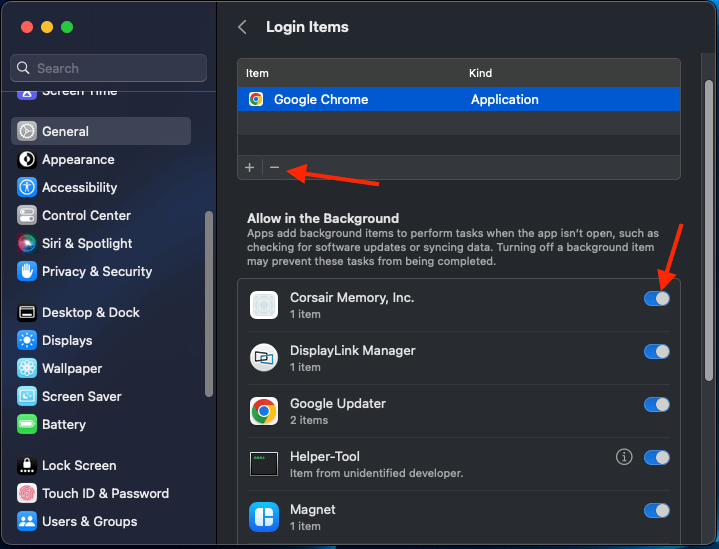
বেকগ্ৰাউণ্ড এপসমূহ নিষ্ক্ৰিয় কৰিবলৈ, ইয়াক ক্লিক কৰি চুইচটো বন্ধ কৰক। আপুনি এপসমূহ খোলাৰ ক্ৰমও সলনি কৰিব পাৰে; তালিকাখন পুনৰায় সাজিবলৈ ক্লিক কৰক আৰু সিহতক টানি নিয়ক।
সম্পৰ্কীয়: শ্ৰেষ্ঠ মেক পৰিষ্কাৰ কৰা চফ্টৱেৰ
কাৰণ 4: অত্যধিক এপ্লিকেচন চলি আছে
ভেন্টুৰা লেহেমীয়া হোৱাৰ আন এটা কাৰণ হ'ল আপোনাৰ বহুতো এপ্লিকেচন একে সময়তে খোলা আৰু চলি আছে। যেতিয়া আপোনাৰ বহুতো এপ খোলা থাকে, ই ৰেম, প্ৰচেছিং শক্তি আদি ব্যৱহাৰ কৰে। যদি অত্যধিক সম্পদ-গধুৰ এপ খোলা থাকে, আপোনাৰ মেক লেহেমীয়া হ'বলৈ আৰম্ভ কৰিব পাৰে।
কেনেকৈ সমাধান কৰিব
The... সহজতমএই সমস্যা সমাধানৰ উপায় হ’ল আপুনি ব্যৱহাৰ নকৰা যিকোনো এপ বন্ধ কৰা। ইয়াৰ বাবে, মাত্ৰ এপটোৰ ডক আইকনত ৰাইট-ক্লিক (বা নিয়ন্ত্ৰণ-ক্লিক) কৰক, তাৰ পিছত দেখা দিয়া মেনুৰ পৰা “Quit” নিৰ্বাচন কৰক।
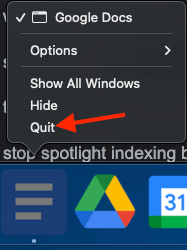
যদি আপোনাৰ বহুতো এপ খোলা আছে আৰু আপুনি' কোনবোৰ বন্ধ কৰিব নিশ্চিত নহয়, আপুনি কোনবোৰ এপ্প্ সমূহে সৰ্বাধিক সম্পদ ব্যৱহাৰ কৰে চাবলৈ কাৰ্য্যকলাপ নিৰীক্ষক ব্যৱহাৰ কৰিব পাৰে।
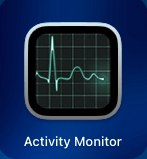
এইটো কৰিবলৈ, কাৰ্য্যকলাপ মনিটৰ খোলক (আপুনি ইয়াক এপ্লিকেচনসমূহ ত বিচাৰি পাব পাৰে) আৰু তাৰ পিছত CPU টেব ক্লিক কৰক।

ই আপোনাক আপোনাৰ Mac ত চলি থকা সকলো এপৰ তালিকা দেখুৱাব আৰু সিহঁতে CPU ৰ কিমানখিনি ব্যৱহাৰ কৰিছে। আপোনাৰ CPU ৰ অত্যধিক ব্যৱহাৰ কৰা বন্ধ কৰাৰ কথা চিন্তা কৰক।
সম্পৰ্কীয়: Mac ব্যৱস্থাপ্ৰণালীৰ এপ্লিকেচন মেমৰি শেষ হৈছে কেনেকৈ সমাধান কৰিব
কাৰণ 5: আপডেইট কৰাৰ পিছত বাগসমূহ
কেতিয়াবা পিছত Ventura ইনষ্টল কৰাৰ পিছত আপোনাৰ Mac ত কিছুমান বাগ থাকিব পাৰে।
উদাহৰণস্বৰূপে, মই macOS Ventura beta ইনষ্টল কৰাৰ পিছত, মোৰ Macbook Pro এ মোৰ USB-C হাব চিনি নাপাব 13> কেনেকৈ সমাধান কৰিব
এই ক্ষেত্ৰত, সৰ্বোত্তম কামটো হ'ল ইয়াক অপেক্ষা কৰা বা আপডেট সম্পূৰ্ণ হোৱাৰ পিছত আপোনাৰ মেক পুনৰাৰম্ভ কৰা। মোৰ ক্ষেত্ৰত মই মোৰ MacBook Pro টো macOS beta লৈ উন্নীত কৰাৰ পিছত কেইদিনমানৰ বাবে অন কৰি ৰাখিলোঁ। মই পুনৰাৰম্ভ নকৰালৈকে মোৰ USB-C হাবে কাম কৰা নাছিল।
গতিকে, এই ধৰণৰ বাগসমূহ সমাধান কৰিবলৈ, আপোনাৰ Mac পুনৰাৰম্ভ কৰক। যদি সেইটোৱে কাম নকৰে, তেন্তে শেহতীয়া macOS সংস্কৰণৰ এটা আপডেট বিচাৰক৷ আপোনাৰ পৰ্দাৰ ওপৰৰ বাওঁফালৰ চুকত থকা Apple আইকনত ক্লিক কৰক> এই মেকৰ বিষয়ে , তাৰ পিছত “অধিক তথ্য...” নিৰ্ব্বাচন কৰক

যদি এটা আপডেইট উপলব্ধ আছে, ই “macOS” ৰ অন্তৰ্গত দেখা যাব। যদি কোনো আপডেইট উপলব্ধ, ইয়াক ইনষ্টল কৰক।

কাৰণ ৬: এপসমূহক আপডেটৰ প্ৰয়োজন
কেতিয়াবা, আপোনাৰ মেকত এপসমূহৰ পুৰণি সংস্কৰণসমূহ Ventura ৰ সৈতে অসঙ্গতিপূৰ্ণ হ'ব পাৰে। সেই ক্ষেত্ৰত, তেওঁলোকে আপোনাৰ মেকক লাহে লাহে চলাব পাৰে।
কেনেকৈ সমাধান কৰিব
এইটো সমাধান কৰিবলৈ, কেৱল আপোনাৰ মেকত এপসমূহ আপডেইট কৰক। ইয়াৰ বাবে এপ ষ্ট’ৰ খুলি আপডেট টেবত ক্লিক কৰক।

ইয়াৰ পৰা, আপুনি উপলব্ধ আপডেট থকা সকলো এপ চাব পাৰিব। মাত্ৰ এপটোৰ কাষত “Update” ক্লিক কৰি আপডেট কৰক। যদি আপুনি আপোনাৰ সকলো এপ আপডেট কৰিব বিচাৰে, তেন্তে ওপৰৰ সোঁফালৰ চুকত “সকলো আপডেট কৰক” ক্লিক কৰক।
কাৰণ 7: বিটা সমস্যা
যদি আপুনি macOS Ventura beta ব্যৱহাৰ কৰিছে, তেন্তে সেয়া সম্ভৱ আপোনাৰ Mac লেহেমীয়া কেৱল কাৰণ ই এটা বিটা সংস্কৰণ। চফট্ ৱেৰৰ বিটা সংস্কৰণসমূহ সাধাৰণতে চূড়ান্ত সংস্কৰণৰ দৰে সুস্থিৰ নহয়, গতিকে ই অলপ লেহেমীয়া হ’ব পৰাটো আচৰিত কথা নহয়।
যদিও এপলৰ বিটা মেকঅ’এছ লঞ্চসমূহ সাধাৰণতে যথেষ্ট কঠিন, তথাপিও কিছুমান বাগ থাকিব পাৰে। যদি আপুনি বিটাৰ সৈতে এনে সমস্যাৰ সন্মুখীন হয়, তেন্তে ইয়াক এপলক ৰিপৰ্ট কৰিবলৈ “ফিডবেক এচিষ্টেণ্ট” ব্যৱহাৰ কৰাটো নিশ্চিত কৰক।

কেনেকৈ সমাধান কৰিব
যদি আপুনি বিটা ব্যৱহাৰ কৰিছে আৰু আপোনাৰ মেক অসহ্যকৰভাৱে লেহেমীয়া, চূড়ান্ত সংস্কৰণ ওলোৱালৈ অপেক্ষা কৰাটো সম্ভৱতঃ সৰ্বোত্তম। বা, আপুনি চাব পাৰে যে বিটাৰ নতুন সংস্কৰণ আছে নেকি
macOS Ventura কেনেকৈ দ্ৰুত কৰিব
যদি আপোনাৰ Mac Ventura ৰ সৈতে লেহেমীয়াকৈ চলি আছে, আপুনি ইয়াক দ্ৰুত কৰিবলৈ কেইটামান কাম কৰিব পাৰে। ইয়াত কেইটামান টিপছ দিয়া হৈছে যিয়ে আপোনাৰ Mac ৰ গতি macOS Ventura ত বৃদ্ধি কৰাত সহায় কৰিব পাৰে।
শেহতীয়া macOS সংস্কৰণ ডাউনলোড কৰক
আপোনাৰ Mac যিমান পাৰি দ্ৰুতভাৱে চলি থকাটো নিশ্চিত কৰাৰ এটা সহজ উপায় হ'ল... macOS Ventura ৰ শেহতীয়া সংস্কৰণ। ইয়াৰ বাবে, আপোনাৰ পৰ্দাৰ ওপৰৰ বাওঁফালৰ চুকত থকা Apple আইকনত ক্লিক কৰক আৰু তাৰ পিছত “এই মেকৰ বিষয়ে” নিৰ্ব্বাচন কৰক।
ইয়াৰ পৰা, আপুনি macOS Ventura ৰ কোনটো সংস্কৰণ চলাই আছে চাব লাগে। যদি কোনো আপডেট উপলব্ধ হয়, তেন্তে ইয়াত দেখা যাব৷ মাত্ৰ ইয়াক ইনষ্টল কৰিবলৈ “Update” ক্লিক কৰক। মনত ৰাখিব যে macOS ভেঞ্চাৰ আপডেটসমূহ বিটা সময়ছোৱাত অধিক সঘনাই হ'ব।
Reindex Spotlight
Spotlight আপোনাৰ Mac ত ফাইলসমূহ দ্ৰুতভাৱে সন্ধান কৰাৰ এটা উত্তম উপায়, কিন্তু ই কেতিয়াবা বোগ হৈ পৰিব পাৰে তললৈ আৰু লেহেমীয়া কৰক। যদি এনেকুৱা হয়, আপুনি ইয়াক দ্ৰুত কৰিবলে Spotlight পুনৰ সূচীভুক্ত কৰিব পাৰে।
এইটো কৰিবলৈ, মাত্ৰ ব্যৱস্থাপ্ৰণালীৰ পছন্দসমূহ খোলক আৰু তাৰ পিছত Siri & স্পটলাইট। ইয়াৰ পিছত “গোপনীয়তা” টেবত ক্লিক কৰক আৰু তাৰ পিছত আনচেক কৰক, তাৰ পিছত সমগ্ৰ তালিকাখন পুনৰ পৰীক্ষা কৰক। ই Spotlight ক আপোনাৰ সম্পূৰ্ণ ড্ৰাইভ পুনৰ সূচীভুক্ত কৰিবলৈ বাধ্য কৰিব, যি কিছু সময় ল'ব পাৰে।

এবাৰ ই কৰা হ'লে, আপুনি Spotlight ত এটা উল্লেখযোগ্য গতি বৃদ্ধি দেখিব লাগে।
ডেস্কটপ প্ৰভাৱ নিষ্ক্ৰিয় কৰক
যদি আপোনাৰ ডেস্কটপ ইফেক্টসমূহ সামৰ্থবান কৰা হৈছে, ই আপোনাৰ মেক লেহেমীয়া কৰিব পাৰে। এই প্ৰভাৱসমূহ নিষ্ক্ৰিয় কৰিবলৈ,মাত্ৰ System Preferences খোলক আৰু Accessibility ত ক্লিক কৰক।

ইয়াৰ পৰা, “Display” ত ক্লিক কৰক আৰু তাৰ পিছত “Reduce motion” ৰ কাষৰ বাকচটো আনচেক কৰক। ই আপোনাৰ Mac ৰ সকলো ডেস্কটপ ইফেক্ট বন্ধ কৰিব, যিয়ে পৰিৱেশন উন্নত কৰিব পাৰে।

আপুনি একেটা মেনুত “স্বচ্ছতা হ্ৰাস কৰক” সামৰ্থবান কৰিবলৈও চেষ্টা কৰিব পাৰে। ই আপোনাৰ Mac ৰ ডক আৰু মেনুসমূহক অস্বচ্ছ কৰি তুলিব, যিয়ে পৰিৱেশন উন্নত কৰাত সহায় কৰিব পাৰে।
আপোনাৰ এপসমূহ আপডেইট কৰক
macOS Ventura দ্ৰুত কৰাৰ এটা উত্তম উপায় হ'ল আপোনাৰ সকলো এপ নিশ্চিত কৰা আপ-টু-ডেট হৈ আছে। এপসমূহৰ পুৰণি সংস্কৰণসমূহৰ নতুন অপাৰেটিং ছিষ্টেমৰ সৈতে অসঙ্গতি থাকিব পাৰে, যিয়ে আপোনাৰ মেকক লেহেমীয়া কৰিব পাৰে।
আপুনি এপসমূহ এপ ষ্ট’ৰৰ পৰা পোনপটীয়াকৈ আপডেট কৰিব পাৰে। মাত্ৰ App Store খুলি “Updates” টেবত ক্লিক কৰক। ইয়াৰ পৰাই আপডেট উপলব্ধ থকা সকলোবোৰ এপ চাব পাৰিব। ইয়াক আপডেট কৰিবলৈ এটা এপৰ কাষত থকা “Update” ত ক্লিক কৰক।
FAQs
ইয়াত macOS Ventura সম্পৰ্কে আমি সঘনাই পোৱা কিছুমান প্ৰশ্ন আছে।
macOS Ventura কি?
macOS Ventura হৈছে এপলৰ মেক অপাৰেটিং চিষ্টেমৰ শেহতীয়া সংস্কৰণ। ই ২০২২ চনৰ ছেপ্টেম্বৰৰ পৰা বিটা মুক্তি পৰ্যায়ত আছে।
macOS Ventura ৰ বাবে কি কি প্ৰয়োজনীয়তা আছে?
macOS Ventura ইনষ্টল আৰু চলাবলৈ, আপোনাৰ Mac ত নিম্নলিখিত থাকিব লাগিব:
- 2017 বা পিছৰ এটা Mac মডেল বছৰ
- macOS Big Sur 11.2 বা পিছৰ ইনষ্টল কৰা হৈছে
- 4GB মেমৰি
- 25GB উপলব্ধ সংৰক্ষণ
সম্পৰ্কীয়: “চিস্টেমData” Mac ত সংৰক্ষণ
মই macOS Ventura কেনেকৈ পাম?
আপুনি ইয়াত Apple Ventura প্ৰিভিউৰ বাবে চাইন আপ কৰি macOS Ventura পাব পাৰে।

মই মোৰ MacBook Air ত macOS Ventura ইনষ্টল কৰিব পাৰোনে?
হয়, আপুনি আপোনাৰ MacBook Air ত macOS Ventura ইনষ্টল কৰিব পাৰে যেতিয়ালৈকে ই চিস্টেমৰ প্ৰয়োজনীয়তা পূৰণ কৰে।
উপসংহাৰ
macOS Ventura এটা উত্তম অপাৰেটিং চিস্টেম, কিন্তু ই কৰিব পাৰে কিছুমান মেকত লেহেমীয়াকৈ চলাওক। যদি আপুনি এটা মন্থৰতা অনুভৱ কৰিছে, ইয়াক দ্ৰুত কৰিবলৈ আপুনি কৰিব পৰা কেইটামান কাম আছে৷
প্ৰথমে, নিশ্চিত কৰক যে আপুনি macOS Ventura ৰ শেহতীয়া সংস্কৰণ ব্যৱহাৰ কৰিছে৷ আপুনি আপোনাৰ পৰ্দাৰ ওপৰৰ বাওঁফালৰ চুকত থকা Apple আইকনত ক্লিক কৰি আৰু তাৰ পিছত “About This Mac” নিৰ্বাচন কৰি এই কাম কৰিব পাৰে। তাৰ পিছত আপডেটটো ইনষ্টল কৰক।
যদি ই সহায় নকৰে, তেন্তে ইয়াক দ্ৰুত কৰিবলৈ ওপৰৰ পদক্ষেপসমূহ অনুসৰণ কৰক।
আপুনি macOS Ventura ৰ বিটা সংস্কৰণ ডাউনলোড কৰিছেনে? আপোনাৰ মতামত তলৰ কমেন্টত জনাওক!

